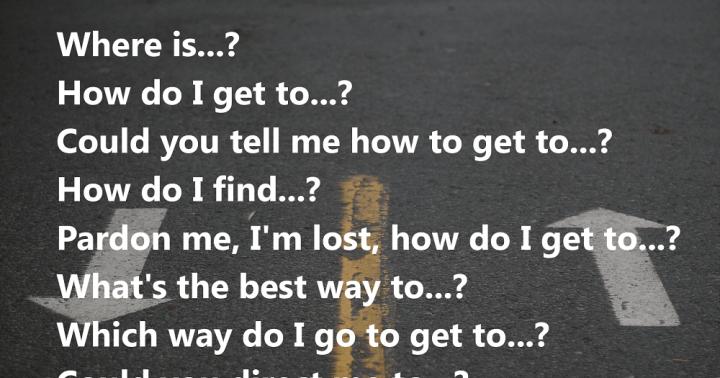Scriu în două limbi în același timp (engleză și spaniolă) și este obișnuit să comut între ele în mijlocul propozițiilor. Când scriu în spaniolă, instrumentul de verificare ortografică/text predictiv devine anti-alias. Nu pot să-mi dau seama cum să adaug acest dicționar la amestec și trebuie să tastez fiecare cuvânt de fiecare dată când scriu este o durere. Există vreo modalitate prin care pot folosi engleza și Spaniolă? Nu am nevoie de o tastatură pentru a schimba, doar de un verificator ortografic.
Pe Android, puteți introduce mai multe limbi și puteți comuta deplasându-vă într-un spațiu. Accesați setările din „limbă și tastatură”, apoi „Tastatură Android”, „Limba de introducere”.
Sper că acest lucru vă ajută.
SwiftKey vă permite să adăugați până la trei limbi în același timp. Formez în mod regulat trei limbi diferite: suedeză, engleză și franceză. Dacă încep o propoziție în, de exemplu, franceză, s-ar putea să trec brusc la mijlocul propoziției în engleză dacă nu găsesc fără probleme cuvântul pe care îl caut. Predicțiile vor trece apoi automat de la franceză la engleză. Am o singură problemă cu aplicația. Uneori scriu și în finlandeză, iar trecerea la o a patra limbă este o bătaie de cap (setări, limbi, debifarea limbilor folosite și alegerea uneia noi). Dar per total sunt multumit de el.
Acest lucru pare să se fi schimbat de la Android 5. Dacă utilizați o tastatură terță parte precum Hackers în cazul meu, schimbarea limbii „în interiorul” tastaturii schimbă propozițiile, dar nu schimbă dicționarul pentru verificarea ortografică a sistemului, astfel încât textul dvs. va avea subliniere roșii. Pentru a scăpa de ele, singura soluție deocamdată este să renunți la Hackers Keyboard și să treci la Google Keyboard. O apăsare lungă pe bara de spațiu afișează toate combinațiile de tastatură și de limbă și, de asemenea, schimbă limba pentru verificarea ortografică a sistemului.
Setări -> Limbă și introducere -> Tastatură Android (atingeți pictograma setări din dreapta) -> Limbi de intrare. Alege câte vrei.
Acum deschideți orice aplicație care utilizează o tastatură, cum ar fi Mesaje. Apăsați tastatura și veți vedea că bara de spațiu indică acum setarea curentă a limbii, cum ar fi „Engleză (Statele Unite)”. Priviți în stânga barei de spațiu pentru butonul cu pictograma hărții lumii. Apăsați o dată pentru a comuta instantaneu la o limbă alternativă (al meu este Italiano). Dacă aveți doar două limbi de instalare, apăsarea pictogramei lumii se va schimba între ele; Dacă aveți mai mult de două, vor trece prin ele. De asemenea, puteți apăsa și țineți apăsată pictograma hărții lumii pentru o altă metodă de selecție.
De obicei, de fiecare dată când schimbați limba, dicționarul de verificare ortografică se schimbă și el. Cu toate acestea, nu văd un dicționar filipinez disponibil pentru descărcare, așa că nu sunt sigur cum ar putea funcționa. Setări -> Limbă și introducere -> Dicționare suplimentare
Acest lucru poate depinde și de tastatura selectată. Ale mele tastatura Android 5.0.1 nu mi-a oferit sugestii în limba mea, chiar dacă acea limbă era activată.
Am rezolvat-o selectând Gboard (tastatura Google) și activând limba mea acolo.

Selectarea mai multor limbi pentru tastatura Gboard vă permite să faceți sugestii pentru toate acele limbi în același timp.



Tocmai am găsit o modalitate ușoară de a-mi atinge scopul. Opriți funcția de corecție automată. Accesați setări, accesați limbă și introducere, accesați setările tastaturii Google, accesați corectarea textului. Debifați caseta de selectare pentru corectare automată. Puteți apoi să tastați orice doriți și va oferi în continuare sugestii, dar nu le va insera în mesajul dvs. Sper că ayudo! Am avut aceeasi problema ca pe limba franceza, pentru prietenul meu din Madagascar, asta mi-a rezolvat problema. Android 4.4.2.
Iată cum, de exemplu, să aibă tastatura franceza Cu dicționar francez + tastatura franceza Cu Dictionar englez
Accesați Setări Android > Limbă și introducere de text > Gboard (tastatura Google în mod implicit).
Apoi, în Limbi, puteți verifica toate tastaturile de care aveți nevoie. În cazul meu, franceză (Franța) și engleză (Marea Britanie).
Acest lucru vă va oferi o tastatură AZERTY franceză normală și o tastatură QWERTY engleză normală.
Dacă doriți să Dictionar englez cu tastatura franceză AZERTY, puteți accesa Preferințe > Stiluri de introducere personalizate și puteți crea o tastatură nouă. Limba: engleză (Marea Britanie) Aspect: AZERTY, apoi în meniul Limbi veți fi tastatură nouăîn Listă, engleză (Marea Britanie) (AZERTY) . Etichetează-l.
Aveți acum listate 3 tastaturi: franceză (Franța), engleză (Marea Britanie) și engleză (Marea Britanie) (AZERTY) .
Când utilizați tastatura, puteți trece de la o tastatură la alta fie cu un buton dedicat, fie cu bara de spațiu. Bara de spațiu afișează și limba curentă.
Utilizarea simultană a mai multor dicționare: Corectarea textului are o opțiune numită „propoziții multilingve” care va folosi mai multe dicționare în același timp, validând toate cuvintele din limbile selectate. Dacă este activat, un spațiu va afișa ceva de genul FR-EN pentru a indica faptul că mai multe limbi sunt active în același timp. Mie personal nu-mi place.
8 voturiO zi bună, dragi cititori ai blogului meu. Textele alfabetizate devin din ce în ce mai puțin frecvente și, prin urmare, oamenii care au abilitățile de a scrie corect au din ce în ce mai mult succes.
Mulți creatori de site-uri web nu caută pe cineva care creează texte interesante, ci pur și simplu le scrie cu competență. Apropo, dacă există suficient buget, de multe ori chiar angajează un editor special care primește de multe ori mai mult decât un simplu copywriter!
Verifică doar ortografia, dar avantajul său este că sugerează sugestii și înlocuiește automat erorile cu cuvinte scrise corect de îndată ce ești de acord.
Lipiți textul și faceți clic pe „Verifică”.

Faceți clic pe înlocuiți după ce v-ați asigurat că vi se oferă înlocuirea corectă.

După cum puteți vedea, în unele cazuri, vi se vor prezenta două opțiuni. Va trebui să aleagă.

Ei bine, în unele momente, eroarea ar trebui pur și simplu ignorată. În cele din urmă, acesta este doar un algoritm și nu cunoaște toate caracteristicile limbii ruse.

Nu utilizați niciodată butonul „Înlocuiește tot” și nu recitiți după ce ați făcut acest lucru. Când ați terminat cu editările, selectați textul cu Ctrl+A și inserați-l înapoi în document, altfel toate editările vor rămâne doar în memorie și în această fereastră a browserului.
Există o extensie similară pentru Vkontakte. Se numește „The Fixer”. Accesați secțiunea: „Aplicații” și introduceți acest cuvânt în câmpul de căutare. Concentrați-vă pe imaginea aplicației, ar trebui să fie exact la fel ca în captura de ecran de mai jos.

Lansați aplicația.
Orice lucru legat de scrierea textelor sau editarea acestora necesită o verificare atentă a ortografiei, gramaticii și erori de punctuație, precum și remedierea acestora. Din fericire, în epoca noastră tehnologie avansata Nu trebuie să o faci manual, ceea ce economisește mult timp și efort. Instrumentele, serviciile și programele speciale concepute pentru a identifica deficiențele autorului în text vor ajuta la efectuarea corectării. Chiar dacă nu țineți cont de persoanele care au dificultăți mari cu limba rusă, verificarea ortografică va fi întotdeauna relevantă și poate fi utilă în tipuri diferite Activități. Toată lumea face greșeli, pentru că, chiar și cu o alfabetizare perfectă, există întotdeauna un factor uman.
TOP programe pentru verificarea ortografiei și a punctuației.
Apariția numeroaselor greșeli de ortografie și greșeli de ortografie în text este o apariție obișnuită atunci când lucrați cu volume mari de text, care rezultă din pierderea concentrării. Desigur, utilitățile pentru verificarea gramaticii ruse nu pot determina întotdeauna corectitudinea ortografiei, deoarece nu simt și nu țin cont de context. Chiar și o virgulă, plasată corect din punct de vedere gramatical, dar în locul greșit în propoziție, poate întoarce complet întregul sens a ceea ce s-a spus și, uneori, același text poartă încărcătura semantică opusă chiar și cu aceeași punctuație. Astfel de subtilități ale limbii ruse sunt surprinse numai de o persoană vie și apoi numai de vorbitorul său nativ.
Tema neînțelegerii trăsăturilor excepționale ale sintaxei care sfidează logica străinilor este inepuizabilă, iar serviciile de verificare a calității textului se poticnesc de zicale cu o interpretare controversată. De asemenea, multe expresii de argo sunt adesea absente în dicționarele de programe, ceea ce face imposibilă corectarea perfectă a ceea ce este scris. În același timp, utilizarea unui astfel de software vă permite să acordați atenție majorității erorilor din texte și să le eliminați. Autorii „asistenti” pot fi integrați într-un editor de text, descărcați suplimentar pe un computer sau utilizați online.
Până în prezent, există multe servicii care verifică ortografia corectă, dar în multe dintre ele, chiar și cu detectarea erorilor evidente, cusături complete. În plus, propozițiile pronunțate corect sunt adesea considerate inacceptabile în vorbire. Totul se datorează penuriei vocabularși neînțelegerea unor lanțuri lexicale, ca în exemplul înțelegerii limbii ruse de către străini.
Programele pentru corectarea erorilor din text sunt capabile să facă față verificării gramaticale cu un bang, dar analiza semnelor de punctuație din text este implementată în servicii destul de primitiv. Adesea, utilizatorului i se cere doar să separe prin virgule cuvinte introductive si simplu construcţii sintactice, dar când se confruntă cu propoziții complicate cantitate mare revoluții, programele nu mai văd nevoia unor elemente suplimentare de scriere și adesea, fără ezitare, cer simplificarea scrisului. Să luăm în considerare cele mai populare și adecvate instrumente pentru verificarea erorilor textului, desigur, cu suport pentru limba rusă.
Microsoft Word
Cunoscutul editor din pachetul Microsoft Office este echipat cu o funcționalitate destul de bogată. Printre numeroasele opțiuni din Word, există un verificator de alfabetizare încorporat pentru tastarea textului în mai multe limbi. Editorul include sublinierea automată a erorilor detectate, ceea ce este foarte convenabil, deoarece permite utilizatorului să corecteze instantaneu defectele, ajustându-se astfel pe măsură ce funcționează și nu la sfârșit. Dacă funcția este inactivă, accesați fila „Revizuire” și accesați „Opțiuni de ortografie”, unde bifăm elementele necesare și, cel mai bine, totul, cu excepția secțiunii de excepții.

Erorile de ortografie sunt subliniate cu o linie ondulată în roșu, iar greșelile gramaticale în verde. Când selectați un cuvânt sau o propoziție, puteți apela meniul contextual și, selectând elementul „Gramatică” sau „Ortografie” (în funcție de natura erorii), să clarificați de ce editorului nu îi place această ortografie, opțiuni de înlocuire va fi oferit și, dar, desigur, nu este un fapt. Microsoft Word are și o funcție convenabilă de a adăuga cuvinte în dicționar, după care editorul nu le va sublinia ca o eroare. De asemenea, puteți sări peste un anumit cuvânt sau propoziție, inclusiv pe tot parcursul documentului în caz de repetare. Este posibil să personalizați corectarea automată în funcție de propriile cerințe, programul corectează automat erorile din text în funcție de parametrii selectați (înlocuiește caracterele la apăsarea accidentală, pune majuscule la începutul rândului etc.). Puteți scrie în orice stil doriți, setând opțiunile de care aveți nevoie, inclusiv folosind expresii colocviale sau vocabular expresiv daca este nevoie.
Text.ru
Serviciul online Text.ru vă permite să verificați calitatea textului pentru unicitate, greșeli de ortografie și, de asemenea, să efectuați analize SEO. Resursa este destul de bună și este folosită de reprezentanți ai diferitelor profesii pentru a crea conținut de înaltă calitate. În același timp, punctuația este foarte strânsă aici, ci mai degrabă verificarea ei, aparent, nu este deloc prevăzută, deoarece doar cele mai simple erori sunt subliniate, de exemplu, în absența semnelor de punctuație înaintea prepozițiilor. Virgulele pot fi puse complet deplasate, chiar și după fiecare cuvânt, text.ru nu va observa acest lucru - este bifat.

Ca în toate serviciile online similare, algoritmul de operare este simplu: trebuie să introduceți text în câmpul corespunzător, apoi să începeți procesul apăsând un buton. Verificarea textului se realizează suficient de rapid, la finalul acestuia, erorile identificate vor fi evidențiate, făcând clic pe care puteți vedea informații detaliate cu opțiuni de înlocuire, dacă acestea sunt prezente în arsenalul serviciului.
ortografie
Un serviciu tânăr multifuncțional, dar deja dovedit pe partea bună, este plătit în prezent, dar prețul abonamentului este mic. Pentru a evalua posibilitățile de verificare a textului pentru erori, inclusiv verificarea punctuației, utilizatorul trebuie să se înregistreze sau să se conecteze folosind un cont al oricărei rețele sociale. Serviciul va oferi o gamă de opțiuni de autorizare. Spelling oferă un pachet de verificări gratuite pentru 6 mii de caractere pentru revizuire, după care serviciile sunt disponibile cu un abonament comercial.

În ciuda funcționalității excelente a site-ului, principiul de utilizare este simplu: textul trebuie introdus în zona uneia dintre file, iar serviciul are trei dintre ele - Alfabetizare, Frumusețe și Calitate, apăsați butonul pentru a începe verificarea, după care serviciul va afișa rezultatele cu explicații și opțiuni pentru corectarea erorilor. În textul verificat, toate neajunsurile constatate privind gramatica, ortografie, punctuația, precum și neconcordanțe stilistice vor fi evidențiate în diferite culori. Ortografie face o treabă excelentă de verificare, permițându-vă să identificați chiar și erorile neevidente și combină funcțiile mai multor servicii. Deci, o mică taxă pentru utilizarea unui program care verifică textul pentru toți parametrii nu este nimic în comparație cu beneficiile.
Un serviciu cu capacitatea de a edita și pregăti documente ORFO oferă o gamă destul de largă de opțiuni. Pentru a verifica ortografia, textul trebuie introdus în câmpul corespunzător, faceți clic pe butonul „Verifică” și rezultatele nu vor dura mult. Erorile vor fi evidențiate prin analogie cu Word, apropo, interfața editorului încorporat este, de asemenea, similară cu a lui Word. Serviciul acceptă dicționare în 9 limbi, este disponibilă adăugarea de cuvinte noi și, dacă este necesar, pachetul ORFO poate fi integrat în același Word.

Resursa este concepută pentru a verifica greșelile de ortografie din texte, acceptă trei limbi (rusă, engleză, ucraineană). Pentru a selecta un înlocuitor, Speller folosește biblioteca CatBoost, care asigură decodarea cuvintelor tipărite cu distorsiuni și ține cont de contextul semantic în procesul de identificare a greșelilor de scriere. Serviciul este interesant pentru capacitatea sa de a se integra cu aplicații; folosind API-ul, poate fi conectat la orice formular HTML. În ciuda faptului că Yandex Speller a fost destinat dezvoltatorilor web, utilizatorii obișnuiți îl pot folosi și ei.

O resursă multilingvă pentru verificarea nivelului de alfabetizare a textelor, dezvăluirea erorilor de punctuație, gramatică, ortografie și stilistice. Puteți utiliza serviciul online, puteți descărca o versiune a programului pentru computer sau o puteți instala ca extensie de browser. Pe lângă limba rusă, programul Language Tool acceptă mai mult de 40 de limbi și dialecte și poate determina independent limba în care este scris textul. Verificarea se efectuează prin analogie cu alte servicii în acest scop, conform rezultatelor analizei, greșelile de ortografie vor fi evidențiate cu roz, greșelile de punctuație în portocaliu.

Un verificator ortografic multifuncțional care efectuează și corectarea automată a textului. Aplicația AfterScan Express vă permite să procesați erorile de recunoaștere, erorile de punctuație, să eliminați indentările și spațiile suplimentare. În plus, programul detectează abrevieri, formule, caractere speciale etc. AfterScan este disponibil în diverse versiuni, AfterScan Professional are mai multe funcționalități decât versiunea Express destinată uzului casnic. De exemplu, include o funcție pentru gestionarea erorilor de introducere manuală, precum și alte caracteristici interesante.

Să te bazezi orbește pe servicii și programe de verificare a textului nu merită, tehnologiile nu sunt încă atât de perfecte încât să depășească inteligența umană care a creat aceste instrumente auxiliare. Singurele excepții sunt unele persoane care ar fi mai bine să aibă încredere necondiționată în software, fără a pune măcar întrebări inutile. Din păcate, o mare dorință de a scrie împinge chiar și complet analfabeți către numeroase publicații, dar până acum nu există obstacole în acest sens. În același timp, pentru un autor cu experiență, care nu trebuie să fie alfabetizat, astfel de instrumente devin adesea un colac de salvare. Principalul lucru este să efectuați verificarea în mod rezonabil și cu atenție, pentru a evita astfel de incidente precum notoriul T9.
Platforma Android se dezvoltă treptat, dar unele dintre nuanțele sistemului de operare sunt încă neclare. De exemplu, Android încă nu are un corector ortografic încorporat, care este atât de lipsit pentru mulți utilizatori de smartphone-uri și tablete care scriu. un numar mare text.
În mod implicit, Android 4.4 KitKat, Android 5.1 Lollipop și Android 6.0 Marshmallow nu dispun de verificarea ortografică și de verificare a ortografiei. Este demn de remarcat faptul că astfel de caracteristici sunt disponibile în iOS, cu toate acestea, suportul pentru limba rusă este atât de slab încât nu este practic nicio utilitate pentru verificarea ortografică în platforma mobilă „măr”, deoarece în Cupertino, aparent, nu sunt conștienți de existența unor cazuri, declinări și alte trăsături, caracteristice limbii ruse.
Dacă aruncați o privire mai atentă la situația cu verificarea ortografică în Android, atunci există o soluție la această problemă și de la Google. Pentru a activa sistemul de corectare a ortografiei, va trebui să descărcați un program numit .
După ce îl instalați pe un smartphone sau tabletă Android, trebuie să accesați „Setări”, apoi aproape în partea de jos a listei selectați „Limbă și introducere”, iar în meniul care apare ar trebui să existe un nou articol numit "Ortografie". El este ceea ce avem nevoie.
Prin deschiderea acestei secțiuni, puteți găsi o singură modalitate de a verifica, ale cărei posibilități sunt suficiente pentru majoritatea oamenilor cu capul lor. Comutăm comutatorul în poziția „Pornit” și lansăm o aplicație. Verificarea ortografică va funcționa în rusă, engleză și alte limbi care sunt instalate implicit în sistem.
După ce ați scris câteva cuvinte cu erori și litere lipsă, atingeți (apăsați ușor) o dată pe cuvântul evidențiat și vedeți o listă de opțiuni pentru corectare. A inlocui cuvânt greșit pe cea corectă, doar selectați opțiunea corectă din listă și apăsați din nou pe ea.
Sistemul de ortografie Google are trei dezavantaje principale. Primul este că corectorul ortografic nu stochează cuvintele pe dispozitivul utilizatorului, deci poate funcționa numai atunci când este conectat la Internet. Al doilea minus este mai semnificativ, deoarece ortografia de la Google încă nu atinge nivelul sistemului ORFO pentru Windows și Mac, dar îl depășește semnificativ pe cel al iOS.
Ultimul dezavantaj este că nu toate aplicațiile terțe sunt acceptate. Cel mai probabil, problema se află în mâinile „strâmbe” ale dezvoltatorilor de software, deoarece în majoritatea programelor de pe Google Play sistemul de verificare ortografică funcționează corect.
Alăturați-vă nouă la